mplayer在CLI下的基本操作
#1 先安装
#2 在终端下播放music目录下的所有音乐
#3 接下来实现自动化播放
第一种方法,用别名alias
编辑我的家目录下的隐藏文件bashrc,插入如下行:
// shuffle选项是随机播放,不填就是按顺序播放
重启终端,直接输入m回车,就可以播放music目录下的所有音乐了。
第二种方法,编写shell脚本
新建空文件,编写如下:
#4 接下来制作一个播放列表
可以制作一个播放列表,比如我存放歌曲的目录是/home/whois/music,使用命令:
sudo apt-get install mplayer-nogui
#2 在终端下播放music目录下的所有音乐
$ cd ~/music
$ mplayer *
$ mplayer *
| 返回前一首歌/前进后一首歌 | < 和 > |
| 降低/提高音量 | 9 和 0 |
| 静音 | m |
| 快进/后退10秒 | 右 和 左 |
| 快进/后退1分 | 上 和 下 |
| 快进/后退10分 | PgUp 和 PgDown(音乐一般只有3分钟左右,快进相当于跳到下一首歌,后退相当于重新播放了) |
| 暂停 | Space |
| 退出 | q |
#3 接下来实现自动化播放
第一种方法,用别名alias
编辑我的家目录下的隐藏文件bashrc,插入如下行:
alias m='cd ~/music && mplayer -loop 0 * -shuffle'
// -loop 0选项是无限循环播放,如果要循环3次,就是-loop 3,注意此选项必须放在 * 前,否则只循环最后一首歌曲// shuffle选项是随机播放,不填就是按顺序播放
重启终端,直接输入m回车,就可以播放music目录下的所有音乐了。
第二种方法,编写shell脚本
新建空文件,编写如下:
cd ~/music
mplayer *
将此脚本文件命名为m,放到我的家目录下。设置权限为可执行:
mplayer *
$ chmod a+x m
终端下需要输入./m播放,要达到第一种方法直接输入m就可以播放的效果,需要将此脚本移动到/bin目录下:$ sudo mv m /bin
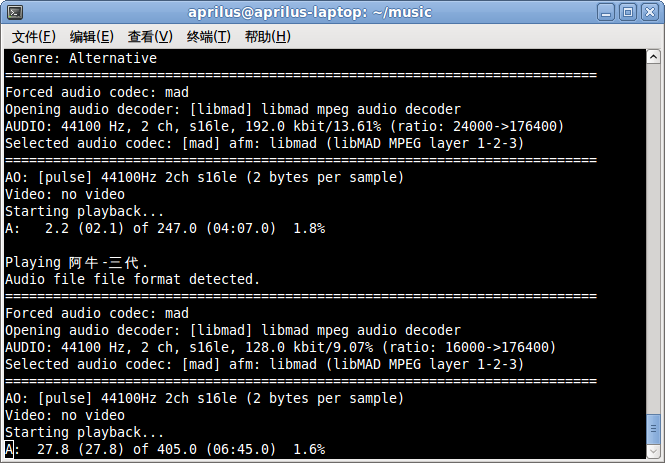
#4 接下来制作一个播放列表
可以制作一个播放列表,比如我存放歌曲的目录是/home/whois/music,使用命令:
$ ls /home/whois/music > /home/whois/music/music.lst
这样便在上面目录里生成了一个播放列表music.lst ,这里用别名的方法实现自动播放:alias m='cd ~/music && mplayer -playlist music.lst -loop 0 -shuffle'
注意这里的-loop 0选项要放在music.lst后面了,否则会报错。

